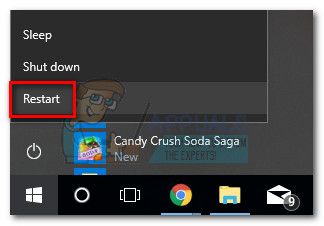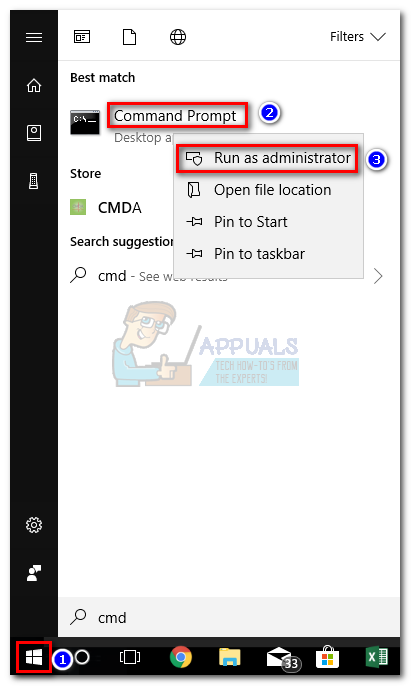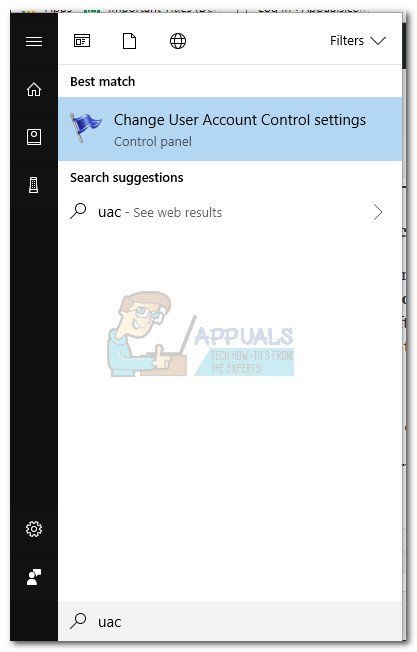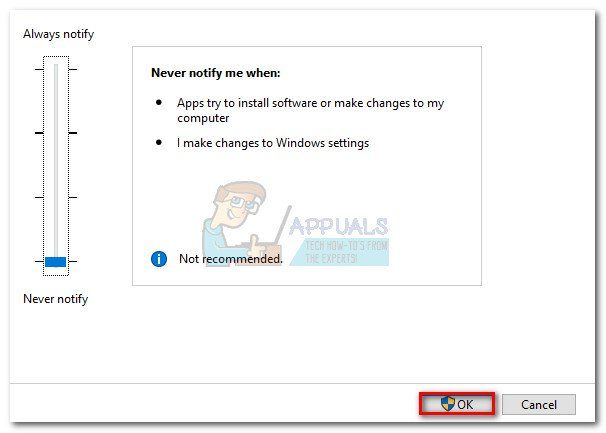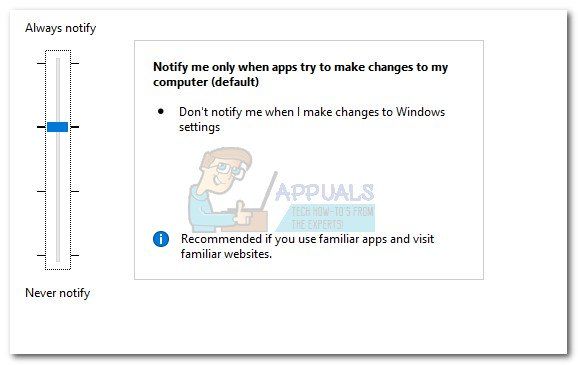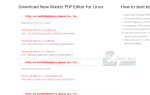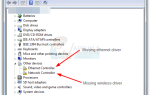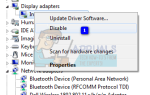Некоторые пользователи сообщают о зависаниях периоды зависания, связанные с согласие исполняемый файл. Другие сообщения утверждают, что всякий раз, когда consent.exe процесс становится активным и требует огромного количества ресурсов процессора.
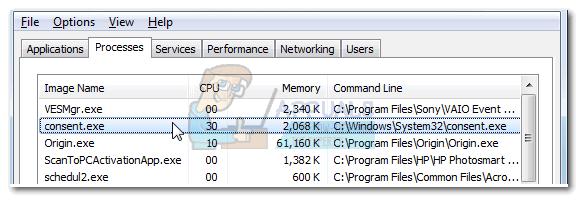
Замечания: consent.exe Этот процесс следует выполнять только в операционных системах Vista, Windows 7, Windows 8 и Windows 10.
Что такое Соглашение.exe?
consent.exe подлинный процесс Windows, принадлежащий Контроль учетной записи пользователя. Этот конкретный процесс автоматически загружается при загрузке операционной системы. В процессе отобразится всплывающее сообщение, запрашивающее у пользователя разрешение на запуск программы, отличной от Windows, с правами администратора.
Глядя на то, как работает Vista, consent.exe Процесс чрезвычайно важен для разработки операционной системы. согласие Process отвечает за запрос административных разрешений от имени стороннего программного обеспечения, которое нуждается в нем для выполнения изменений на определенном компьютере.
В зависимости от сценария Соглашение.exe может привести к высокой загрузке ЦП и снижению производительности ПК. Хотя этот процесс имеет жизненно важное значение для разрешения установки большинства программ, этот процесс должен стать активным только тогда, когда Контроль учетной записи пользователя работает.
Потенциальный риск безопасности
Хотя подлинный consent.exe Процесс является важной частью некоторых версий Windows, файл должен быть правильно проверен. Мы говорим об этом потому, что существует множество вредоносных программ, которые замаскированы под процессы с правами администратора. Они делают это, чтобы избежать обнаружения при сканировании безопасности. И так как consent.exe Файл имеет расширенные системные привилегии и находится в «безопасном» месте, это своего рода идеальная цель.
Давайте определим, имеете ли вы дело с вредоносным исполняемым файлом Consent, проверив его местонахождение. Для этого откройте Диспетчер задач (Ctrl + Shift + Esc), щелкните правой кнопкой мыши на consent.exe обработать и выбрать Откройте расположение файла.
Если выявленное местоположение Папка C: \ Windows \ System32, Вы, вероятно, можете предположить, что процесс является законным. Но если вы хотите быть более уверенным, щелкните правой кнопкой мыши исполняемый файл и выберите «Свойства». В окне свойств откройте Цифровые подписи вкладку и посмотреть, является ли Имя подписавшего указан как Майкрософт Виндоус. Если он действительно подписан Microsoft, вы только что определили, что файл действительно является законным.
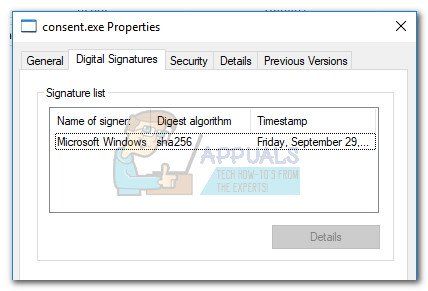
Если вы обнаружили, что процесс accord.exe происходит из другого места, вы, вероятно, имеете дело с вредоносным ПО, маскирующимся под подлинный системный процесс. В этом случае мы настоятельно рекомендуем запустить мощное сканирование безопасности на вашем ПК. Если у вас нет готового пакета безопасности, мы рекомендуем использовать Malwarebytes. Если вы не знаете, как использовать программное обеспечение, следуйте нашей пошаговой статье (здесь).
Должен ли я удалить accept.exe?
Как уже говорилось выше, consent.exe процесс вызывается только когда UAC (контроль учетных записей пользователей) включен Без этого процесса любая программа, отличная от Windows, становится невозможной для запуска с доступом администратора к файлам и настройкам.
Имея это в виду, мы можем сделать вывод, что подлинный consent.exe Файл является важной частью Windows Vista и не должен быть удален, если файл не подтвержден как вирус.
Эксперты по безопасности смотрят на consent.exe процесс как одна из немногих эффективных мер безопасности, которые успешно предотвращают несанкционированное выполнение вредоносных программ. Мы советуем вам не отключать эту услугу, если в этом нет особой необходимости.
И если вы решите отключить его, вы должны сделать это только с Страница настроек контроля учетных записей (как показано ниже).
Как исправить зависания и зависания, вызванные согласия.exe
Есть случаи, когда consent.exe Исполняемый файл поврежден и не позволяет вашей системе устанавливать, удалять или запускать любое программное обеспечение, отличное от Windows. Если вы имеете дело с тем же сценарием, нам удалось выявить несколько потенциальных исправлений, которые помогли пользователям в аналогичной ситуации.
Пожалуйста, следуйте нижеприведенным методам, пока вам не удастся вернуться к нормальному поведению consent.exe:
Способ 1: восстановить базу данных каталога с помощью Esentutl
Некоторым пользователям удалось решить проблему путем восстановления базы данных каталога с помощью Esentutl Команда с использованием повышенных Командная строка. Но имейте в виду, что это возможно только при загрузке компьютера в Безопасный режим. Вот краткий обзор всего этого:
- Получите доступ к панели запуска Windows, нажмите кнопку питания и удерживайте Shift при нажатии на Запустить снова. Это перезагрузит ваш компьютер в Безопасный режим.

- После загрузки в безопасном режиме откройте Панель запуска Windows снова (нижний левый угол) и найдите «CMD«. Затем щелкните правой кнопкой мыши на Командная строка и выбрать Запустить от имени администратора.

- На возвышенности Командная строка, начать с ввода «чистая остановка cryptsvc ” и удар Войти. Это остановит Криптографические услуги чтобы облегчить следующий шаг.
- Тип «esentutl / p \ System32 \ catroot2 \ {F750E6C3-38EE-11D1-8 изобретению-00C04FC295EE} \ catdb ” и ударил Войти.
Замечания: если вы получите «В доступе отказано«Ошибка, вы не загрузились в Безопасный режим. - Когда будет предложено подтвердить, что вы должны работать только на поврежденных базах данных, нажмите Хорошо.
- После завершения процесса введите «чистый старт cryptsvcИ ударил Войти перезапустить Криптографические услуги.
Способ 2. Временное отключение контроля учетных записей (контроль учетных записей пользователей)
Если перезапуск базы данных каталога не сработал, вы можете обойти функцию grant.exe, временно отключив Контроль учетной записи пользователя. Это позволит вам установить, удалить или переустановить любое программное обеспечение, отличное от Windows, которое ранее не работало. Просто не забудьте включить UAC после завершения установки.
Вот краткое руководство по отключению UAC:
- Откройте панель запуска Windows в левом нижнем углу и выполните поиск «UAC«. Затем нажмите на Изменить настройки контроля учетных записей.

- в Настройки контроля учетных записей окно, тон ползунка вниз, чтобы Никогда не уведомлять и ударил Хорошо.

- С UAC отключен, выполнить установку или удаление программного обеспечения, которое ранее было неудачным. После завершения настройки вернитесь к Настройки контроля учетных записей через шаг 1 и отрегулируйте ползунок обратно к тому, что было раньше.

Имейте в виду, что даже если вам удастся установить программное обеспечение, отличное от Windows, отключив UAC, основная проблема останется. Ваша система, скорее всего, повреждена consent.exe файл. Вы можете попытаться решить эту проблему, разрешив вашей системе устанавливать последние обновления и исправления. Если это не помогло, рассмотрите возможность сброса Windows, посетив раздел «Как восстановить заводские настройки Windows 10».